电脑如何打开adb命令行 adb如何在命令模式下操作
更新时间:2024-01-09 11:05:56作者:yang
在现代社会中电脑已经成为我们生活中不可或缺的工具之一,而在电脑上进行一些高级操作时,ADB(Android Debug Bridge)命令行的使用就显得尤为重要了。ADB命令行可以让我们通过电脑与Android设备进行连接,从而实现一些高级操作,如应用程序的安装、卸载、文件的传输等。如何打开电脑上的ADB命令行呢?又该如何在命令模式下操作ADB呢?让我们一起来探索吧!
具体方法:
1.打开winows菜单,输入cmd命令。点击确定,进入命令模式下。
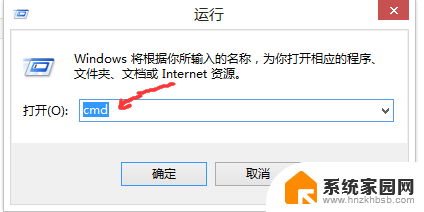
2.输入命令 D:(这里输入的D表示你的sdk存放的盘下)
然后回车输入cd
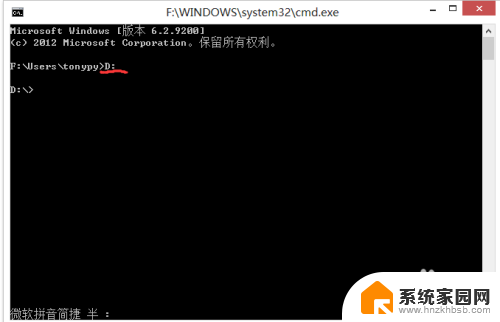
3.然后选择你sdk路径,复制路径。
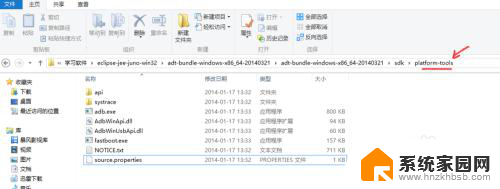
4.鼠标点击cmd,选择编辑。选择粘贴 将复制的路径粘贴到
命令行 回车。
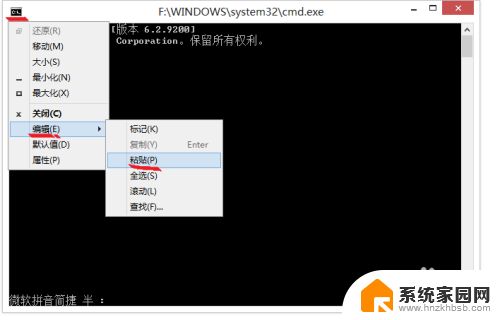
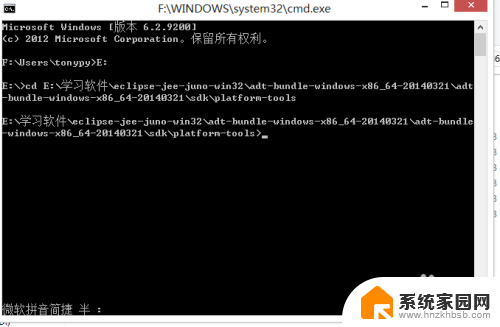
5.然后输入命令adb start-service 打开adb。
出现如图所示,表示adb服务开启成功,就可以使用adb命令了。
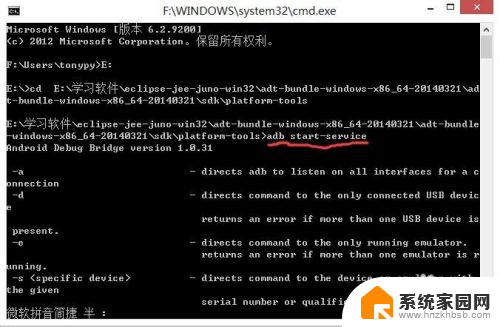
6.使用adb shell 命令。
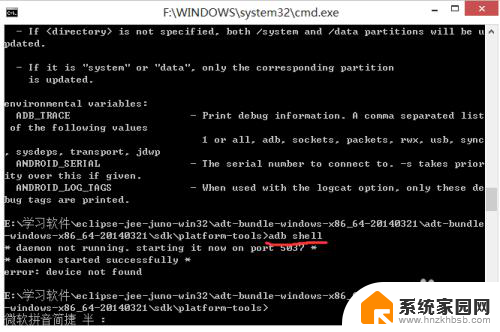
以上就是如何打开adb命令行的全部内容,碰到同样情况的朋友们赶紧参照这个方法来处理吧,希望能够对大家有所帮助。
电脑如何打开adb命令行 adb如何在命令模式下操作相关教程
- 启动命令运行 Windows 10如何打开运行命令框
- 电脑怎么打开命令行cmd CMD命令行窗口打开方法
- 虚拟机命令行窗口怎么打开 虚拟机中的Linux如何进入命令行模式
- windows命令重启电脑 电脑如何进行重启命令
- cad打开命令框 如何打开CAD输入命令对话框
- 打开画图的命令是 如何通过cmd命令打开画图工具
- cad如何输入命令 CAD软件如何打开输入命令对话框
- wps插入动作命令 wps插入动作命令如何使用
- 打开命令窗口的方法 怎么通过快捷键打开命令行窗口
- 查电脑mac地址指令 在命令行下查看MAC地址的方法
- 台式电脑连接hdmi 电脑连接显示器的HDMI线怎么插
- 电脑微信怎么在手机上退出登录 手机怎么退出电脑上的微信登录
- 打开检查作业 如何使用微信小程序检查作业
- 电脑突然要求激活windows 如何解决电脑激活Windows问题
- 电脑输入密码提示错误 电脑密码输入正确却提示密码错误
- 电脑哪个键关机 电脑关机的简便方法是什么
电脑教程推荐